Ci sono molti motivi per cui ha molto senso pensare ai processi di compressione delle immagini in PowerPoint. Ad esempio, potreste aver convertito molte foto e alcune di esse sono troppo grandi per essere condivise facilmente. Qualunque sia il motivo per cui dovete comprimere le immagini in PowerPoint, potete ridurre le loro dimensioni il più possibile e garantire che la vostra presentazione rimanga più leggera di circa l'80%. Questo articolo mostra come comprimere le immagini in PowerPoint.
Come comprimere le immagini in PowerPoint
Fase 1. Selezionare l'immagine
Aprite il documento di PowerPoint e selezionate l'immagine da ridurre. Quindi andate su "Formato > "Comprimi immagini".
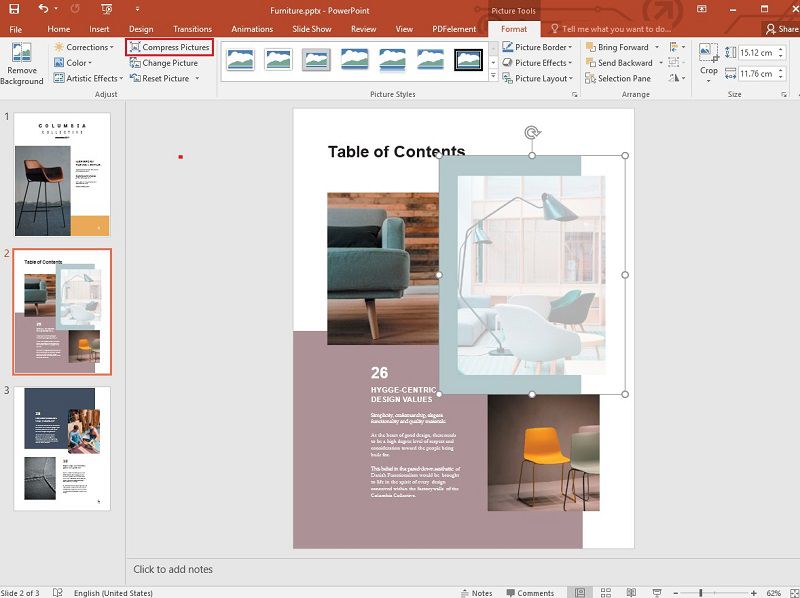
Fase 2. Comprimere l'immagine
A questo punto si apre una finestra di dialogo e si può scegliere "Applica solo a questa immagine". Quindi è possibile selezionare la risoluzione più adatta alle proprie esigenze e infine fare clic su "OK".
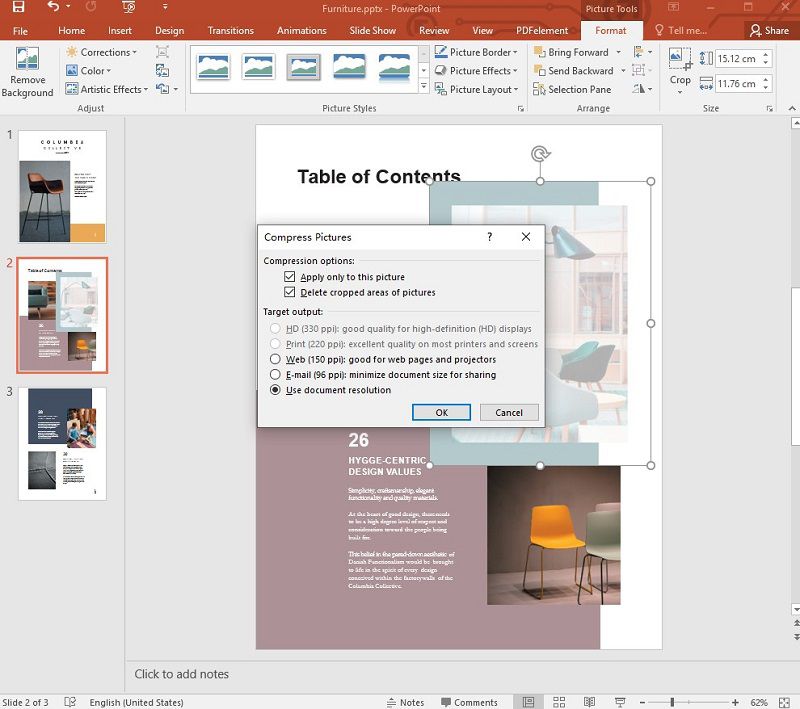
Il miglior software PDF
Dopo aver appreso come comprimere le immagini in PowerPoint e aver portato a termine il lavoro, potreste voler comprimere anche le immagini in PDF, comprese quelle contenute nei contenuti PPT. È utile sapere come modificare i file PDF e portare a termine il lavoro in modo rapido. PDFelement è uno dei migliori editor di PDF, considerato il più intuitivo, facile da usare, accattivante nell'interfaccia utente, efficiente nella produzione di documenti e robusto nel funzionamento. Funziona velocemente, contiene immense funzioni di gestione dei PDF e di conversione di documenti e immagini, e molti strumenti per aiutarvi a sfruttare al meglio i vostri file PDF e altro ancora.
Essenzialmente, PDFelement consente di utilizzare la funzione OCR (riconoscimento ottico dei caratteri) per trasformare i file cartacei e PDF scansionati in documenti PDF che possono essere modificati e ricercati. Con PDFelement per Windows o Mac è possibile sfruttare al meglio l'elaborazione in batch dei documenti, eliminare le informazioni più sensibili dai file PDF e sfruttare la numerazione bates. Lo strumento consente inoltre di ottimizzare e comprimere i documenti, nonché di archiviare in formato PDF/A.
L'aggiunta di una firma nei PDF è facile con PDFelement, così come la protezione dei file PDF tramite password e autorizzazioni diverse. È inoltre possibile utilizzare PDFelement per modificare i documenti PDF e le immagini, nonché per creare nuovi PDF e per modificare e creare velocemente i campi dei moduli. Sono supportate anche le operazioni di annotazione, conversione da e in PDF, nonché da formati immagine ad altri formati immagine o PDF, compresa la compilazione di moduli PDF in modo professionale. È inoltre possibile esportare file PDF in PowerPoint, Excel e Word, il che consente di fare di più con le diapositive PPT, come ad esempio comprimere le immagini in PDFelement.
Come comprimere le immagini PPT in PDF con PDFelement
Fase 1. Importare il documento PowerPoint in PDFelement
Avviare PDFelement e importare il file PowerPoint con le immagini da comprimere facendo clic sul pulsante "Apri file".

Fase 2. Ottimizzare il PDF per comprimerlo
Il documento può essere modificato e compresso facilmente poiché è già in formato PDF. Comprimere l'immagine da ridimensionare facendo clic su "File" > "Ottimizza". Quindi il documento PDF verrà compresso facendo clic sul pulsante "Ottimizza".

Fase 3. Riconvertire il documento in PowerPoint
Accedere all'opzione "Converti" > "In PPT" per convertire il documento compresso in formato PowerPoint, quindi salvare il file.

 100% sicuro | Senza pubblicità |
100% sicuro | Senza pubblicità |


Salvatore Marin
staff Editor